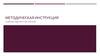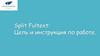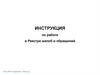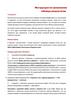Similar presentations:
Аннотации в AutoCAD
1.
Аннотации вAutoCAD
2.
3. ТЕКСТ
4.
Вовкладке
«Аннотации»
выбираем
инструмент текст
В данном случае
нам нужен
многострочный
текст
5.
Выбираем две точки, которые будутограничивать наш текст
6.
Вводим текст и готово7.
Далее текст можно редактировать как в любомтекстовом редакторе
8.
Однострочный текстотличается тем, что с самого
начала можно задать высоту
текста
9. РАЗМЕР
10.
11.
Во вкладке «Размеры»есть несколько
инструментов для
простановки размеров.
Некоторые мы сейчас
рассмотрим
12.
«Линейный размер»1. Выбираем первую
точку
2. Выбираем вторую
точку
3. Выбираем длину
выносных линий
4. Вы восхитительны!
13.
Аналогичная ситуация с инструментом«Параллельный размер»
14.
Инструмент «Длина дуги»1. Выбираете инструмент
2. Выбираете дугу
3. Profit!
15.
Инструмент «Ординатныйразмер» нужен, чтобы
показать расстояние от центра
координат до точки по оси Y
Для этого надо просто выбрать
точку и длину выносной линии
16.
«С изломом»используется,
например, в тех
случаях, когда
центр дуги или
окружности
находится за
пределами чертежа
1.Выбираем дугу
2.Выбираем новое
положение центра
3.Готово
17.
Также есть инструмент «Размер»которым можно проставить
большинство размеров, выбрав
соответствующие точки на
чертеже
18. Вкладка «Группировать»
19.
Выбираем инструмент«Группировать»
Выделяем точку
Выбираем положение
полки выноски
Вводим название элемента
20.
В случае, если выноски неровные,есть инструмент «Выровнять»
21.
1.Выбираеминструмент
«Выровнять»
2. Выделяем все
выноски
3. Выбираем ту
выноску,
относительно
которой
выравниваем
4. Задаём угол
5. Бик айбат
22. ТАБЛИЦА
23.
Выбираем инструмент«Таблица»
Появляется окно с
параметрами таблицы
24.
Выбираем расположение текста на чертежеГотово

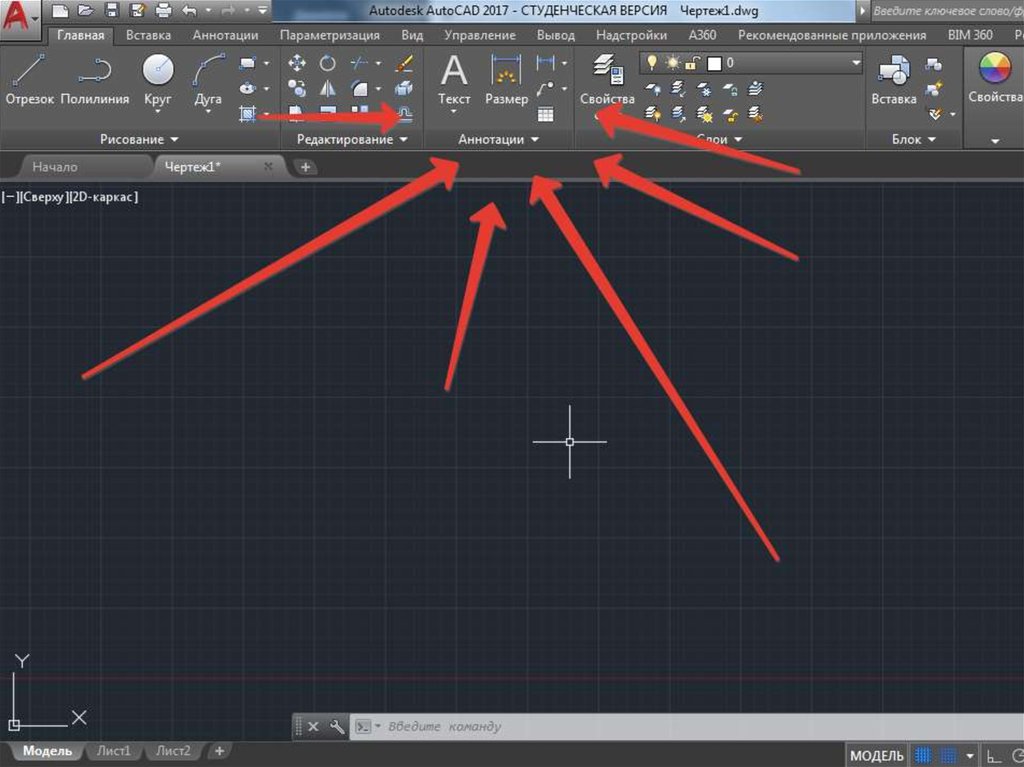












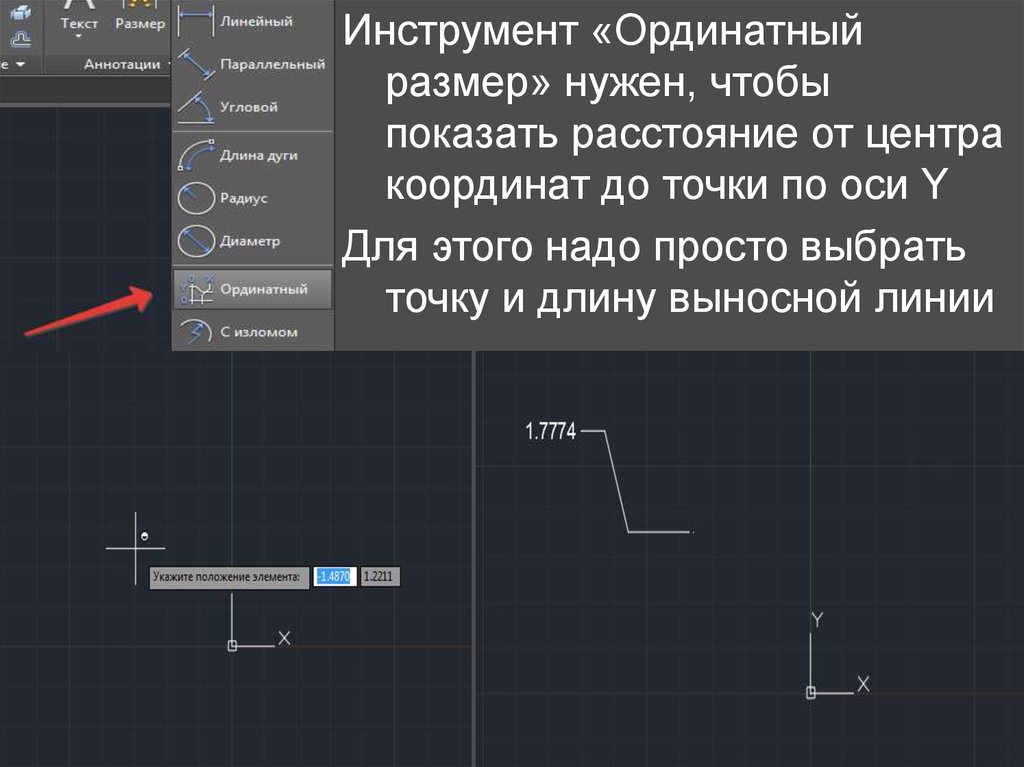





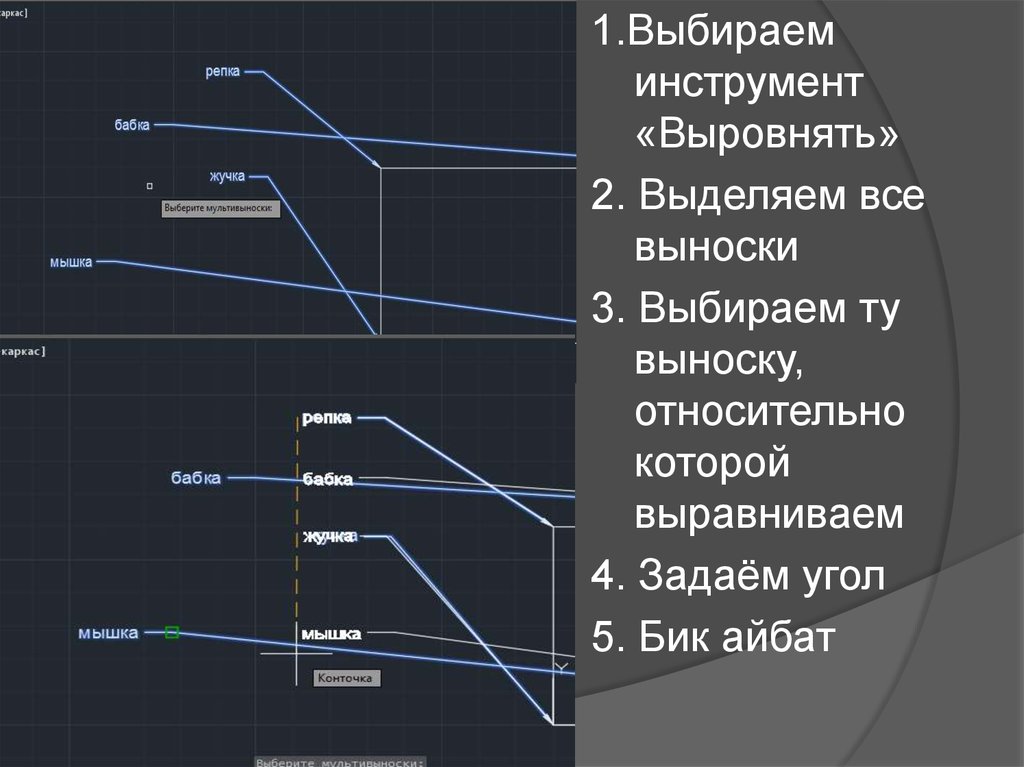




 informatics
informatics